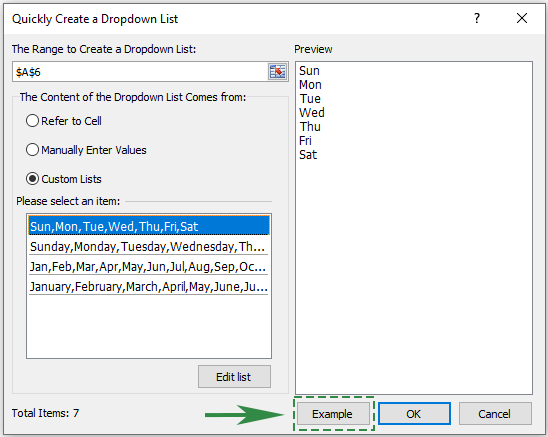एक्सेल सरलीकृत: त्वरित रूप से ड्रॉप-डाउन सूचियाँ बनाने की कला में महारत हासिल करें
एक्सेल के लिए कुटूल
300+ के साथ एक्सेल को बूस्ट करता है
शक्तिशाली विशेषताएं
एक्सेल के लिए कुटूल्स ने स्प्रेडशीट कार्यों को करने के तरीके में क्रांति ला दी है, विशेष रूप से अपनी त्वरित ड्रॉपडाउन सूची निर्माण सुविधा के साथ। एक्सेल की मूल जटिलताओं के विपरीत, कुटूल इस प्रक्रिया को सरल बनाता है, जिससे त्वरित सेल संदर्भ, मैन्युअल प्रविष्टि या कस्टम सूची एकीकरण की अनुमति मिलती है। यह कार्यक्षमता न केवल डेटा इनपुट को सुव्यवस्थित करती है बल्कि आपकी स्प्रैडशीट की पेशेवर अपील को भी बढ़ाती है। कुटूल्स यह सुनिश्चित करता है कि ड्रॉपडाउन सूचियाँ जोड़ना एक त्वरित, सरल कार्य है, जो एक्सेल के मानक विकल्पों से कहीं अधिक है। यह मार्गदर्शिका आपको इस सुविधा का लाभ उठाने के लिए आवश्यक त्वरित कदमों से परिचित कराएगी, जिसमें उस आसानी और गति पर जोर दिया जाएगा जिसके साथ आप अपने डेटा प्रबंधन कार्यों को बढ़ा सकते हैं।

- Excel में कक्षों के संदर्भों के आधार पर त्वरित रूप से एक ड्रॉप-डाउन सूची बनाएं
- एक्सेल में मैन्युअल रूप से दर्ज किए गए मानों के आधार पर तुरंत एक ड्रॉप-डाउन सूची बनाएं
- एक्सेल में कस्टम सूचियों के आधार पर त्वरित रूप से एक ड्रॉप-डाउन सूची बनाएं
त्वरित रूप से ड्रॉपडाउन सूची सुविधा के लाभ
- ️ त्वरित कार्यान्वयन:
- एक्सेल की अधिक जटिल डेटा सत्यापन सेटिंग्स को दरकिनार करते हुए, बस कुछ ही क्लिक के साथ एक्सेल सेल में ड्रॉपडाउन सूचियाँ त्वरित रूप से जोड़ें। कुटूल्स तेज़ और अधिक सरल कार्यान्वयन के लिए प्रक्रिया को सरल बनाता है।
- ⏳ सहज डिजाइन:
- कुटूल्स के ड्रॉपडाउन सूची टूल में एक उपयोगकर्ता-अनुकूल इंटरफ़ेस है जो चरण-दर-चरण निर्माण प्रक्रिया में आपका मार्गदर्शन करता है। इसे सभी कौशल स्तरों के उपयोगकर्ताओं के लिए सुलभ बनाने के लिए डिज़ाइन किया गया है, जिससे ड्रॉपडाउन सूची कार्यान्वयन परेशानी मुक्त हो जाता है।
- 🔄 त्रुटि में कमी:
- निरंतरता और सटीकता सुनिश्चित करते हुए डेटा प्रविष्टि के लिए विशिष्ट विकल्पों को परिभाषित करें। यह सुविधा आपकी ड्रॉपडाउन सूचियों में केवल वैध, त्रुटि-मुक्त प्रविष्टियों की अनुमति देकर आपके डेटा की अखंडता को बनाए रखने में मदद करती है।
- ✔️ शुद्धता:
- सटीक डेटा प्रबंधन सुनिश्चित करता है और सटीक डेटा हेरफेर आवश्यकताओं के लिए अखंडता बनाए रखता है, जो सटीक डेटा विश्लेषण और रिपोर्टिंग के लिए महत्वपूर्ण है।
- 📈बढ़ी हुई उत्पादकता:
- डेटा प्रविष्टि और प्रबंधन को सुव्यवस्थित करके, यह सुविधा समग्र उत्पादकता को बढ़ाती है। यह कुशल डेटा प्रस्तुति और प्रबंधन की सुविधा प्रदान करता है, जिससे बेहतर समय प्रबंधन और कार्य निष्पादन होता है।
त्वरित रूप से ड्रॉपडाउन सूची सुविधा का उपयोग
की मदद से शीघ्रता से एक ड्रॉपडाउन सूची बनाएं सुविधा, आप ड्रॉप-डाउन सूची बनाने के लिए तीन अलग-अलग परिदृश्यों को पूरा कर सकते हैं:
- Excel में कक्षों के संदर्भों के आधार पर त्वरित रूप से एक ड्रॉप-डाउन सूची बनाएं
- एक्सेल में मैन्युअल रूप से दर्ज किए गए मानों के आधार पर तुरंत एक ड्रॉप-डाउन सूची बनाएं
- एक्सेल में कस्टम सूचियों के आधार पर त्वरित रूप से एक ड्रॉप-डाउन सूची बनाएं
Excel में कक्षों के संदर्भों के आधार पर त्वरित रूप से एक ड्रॉप-डाउन सूची बनाएं
एक्सेल में ड्रॉपडाउन सूचियाँ बनाने के सबसे गतिशील तरीकों में से एक मौजूदा कोशिकाओं का संदर्भ देना है। यह दृष्टिकोण उस डेटा के लिए आदर्श है जो पहले से ही आपकी कार्यपुस्तिका में संरचित है और मैन्युअल पुन: प्रविष्टि के बिना लगातार पुन: उपयोग की आवश्यकता है।
चरण 1: त्वरित रूप से ड्रॉपडाउन सूची सुविधा सक्षम करें
इस पर जाएँ कुटूल टैब, और क्लिक करें ड्रॉप डाउन सूची > शीघ्रता से एक ड्रॉपडाउन सूची बनाएं इस सुविधा को सक्षम करने के लिए

चरण 2. में शीघ्रता से एक ड्रॉपडाउन सूची बनाएं संवाद बॉक्स, कृपया निम्नानुसार करें:
- मेंड्रॉपडाउन सूची बनाने की सीमा बॉक्स, कृपया वह सीमा निर्दिष्ट करें जिसे आप नई ड्रॉप-डाउन सूची में जोड़ेंगे।
- में ड्रॉपडाउन सूची की सामग्री कहां से आती है? अनुभाग, जांचें सेल का संदर्भ लें चेकबॉक्स.
- में कृपया कक्षों का चयन करें बॉक्स, कृपया उस डेटा स्रोत सेल का चयन करें जिसके आधार पर आप ड्रॉप-डाउन सूची बनाएंगे।
- क्लिक करें OK.
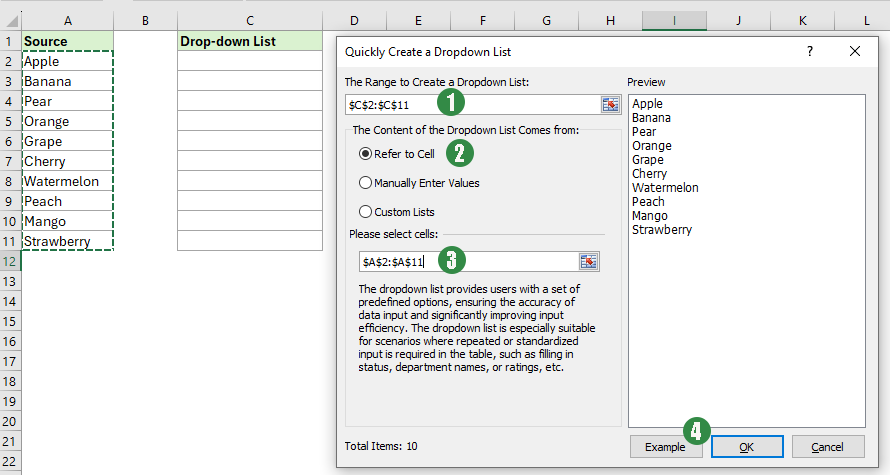
परिणाम

एक्सेल में मैन्युअल रूप से दर्ज किए गए मानों के आधार पर तुरंत एक ड्रॉप-डाउन सूची बनाएं
स्थिर या छोटे डेटासेट के लिए जो बार-बार नहीं बदलते हैं, ड्रॉपडाउन सूची बनाने के लिए मैन्युअल रूप से मान दर्ज करना सीधा और कुशल है।
चरण 1: त्वरित रूप से ड्रॉपडाउन सूची सुविधा सक्षम करें
इस पर जाएँ कुटूल टैब, और क्लिक करें ड्रॉप डाउन सूची > शीघ्रता से एक ड्रॉपडाउन सूची बनाएं इस सुविधा को सक्षम करने के लिए

चरण 2. में शीघ्रता से एक ड्रॉपडाउन सूची बनाएं संवाद बॉक्स, कृपया निम्नानुसार करें:
- मेंड्रॉपडाउन सूची बनाने की सीमा बॉक्स, कृपया वह सीमा निर्दिष्ट करें जिसे आप नई ड्रॉप-डाउन सूची में जोड़ेंगे।
- में ड्रॉपडाउन सूची की सामग्री कहां से आती है? अनुभाग, जांचें मान मैन्युअल रूप से दर्ज करें चेकबॉक्स.
- में कृपया सामग्री दर्ज करें बॉक्स में, कृपया वे स्रोत मान दर्ज करें जिनके आधार पर आप ड्रॉप-डाउन सूची बनाएंगे।
- क्लिक करें OK.

परिणाम

एक्सेल में कस्टम सूचियों के आधार पर त्वरित रूप से एक ड्रॉप-डाउन सूची बनाएं
RSI त्वरित रूप से एक ड्रॉपडाउन सूची सुविधा बनाएंकी कस्टम सूचियाँ आपको मानक पेशकशों से परे, ड्रॉपडाउन मेनू के लिए अपनी स्वयं की सूचियों को परिभाषित करने और पुन: उपयोग करने की अनुमति देकर ड्रॉपडाउन निर्माण को एक कदम आगे ले जाती हैं।
चरण 1: त्वरित रूप से ड्रॉपडाउन सूची सुविधा सक्षम करें
इस पर जाएँ कुटूल टैब, और क्लिक करें ड्रॉप डाउन सूची > शीघ्रता से एक ड्रॉपडाउन सूची बनाएं इस सुविधा को सक्षम करने के लिए

चरण 2. में शीघ्रता से एक ड्रॉपडाउन सूची बनाएं संवाद बॉक्स, कृपया निम्नानुसार करें:
- मेंड्रॉपडाउन सूची बनाने की सीमा बॉक्स, कृपया वह सीमा निर्दिष्ट करें जिसे आप नई ड्रॉप-डाउन सूची में जोड़ेंगे।
- में ड्रॉपडाउन सूची की सामग्री कहां से आती है? अनुभाग, जांचें कस्टम सूची चेकबॉक्स.
- में कृपया एक आइटम चुनें बॉक्स में, एक कस्टम सूची का चयन करने के लिए क्लिक करें जिसके आधार पर आप ड्रॉप-डाउन सूची बनाएंगे।
- क्लिक करें OK.
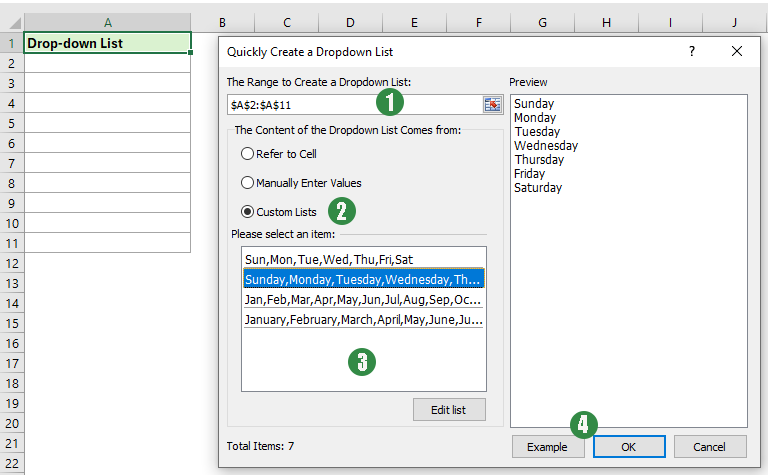
परिणाम

कस्टम सूची कैसे बनाएं?
- पर क्लिक करें संपादन सूची के तहत बटन कृपया एक आइटम चुनें इन बॉक्स शीघ्रता से एक ड्रॉपडाउन सूची बनाएं संवाद बॉक्स।
- पॉपिंग-अप में कस्टम सूची डिसलॉग बॉक्स में, आप मैन्युअल रूप से अपनी कस्टम सूचियाँ जोड़ सकते हैं या सेल से कस्टम सूचियाँ आयात कर सकते हैं।
- अपनी कस्टम सूचियाँ मैन्युअल रूप से जोड़ने के लिए:
1. कस्टम सूचियाँ बॉक्स में नई सूची पर क्लिक करें।
2. सूची प्रविष्टियाँ बॉक्स में मानों को एक-एक करके टाइप करें, और मानों को अलग करने के लिए Enter दबाएँ।
3. कस्टम सूची बनाने के लिए जोड़ें बटन पर क्लिक करें।
4. ठीक क्लिक करें.
- कक्षों से कस्टम सूचियाँ आयात करने के लिए:
1. कस्टम सूचियाँ बॉक्स में नई सूची पर क्लिक करें।
2. सूची प्रविष्टियाँ बॉक्स में मानों को एक-एक करके टाइप करें पर क्लिक करें और मानों को अलग करने के लिए Enter दबाएँ।
3. कस्टम सूची बनाने के लिए जोड़ें बटन पर क्लिक करें।
4. ठीक क्लिक करें.

- अपनी कस्टम सूचियाँ मैन्युअल रूप से जोड़ने के लिए:

- यदि आप इससे परिचित नहीं है शीघ्रता से एक ड्रॉपडाउन सूची बनाएं सुविधा, आप क्लिक कर सकते हैं उदाहरण उदाहरण पत्रक खोलने के लिए बटन। हालाँकि, यह ऑपरेशन वर्तमान संवाद को बंद कर देगा।
- आप निम्नानुसार ड्रॉप-डाउन सूचियों को किसी श्रेणी से आसानी से हटा सकते हैं:
- उस श्रेणी का चयन करें जिसमें ड्रॉप-डाउन सूचियाँ हैं जिन्हें आप हटा देंगे।
- क्लिक करें कुटूल > टाइपिंग रोकें > डेटा सत्यापन प्रतिबंध साफ़ करें.